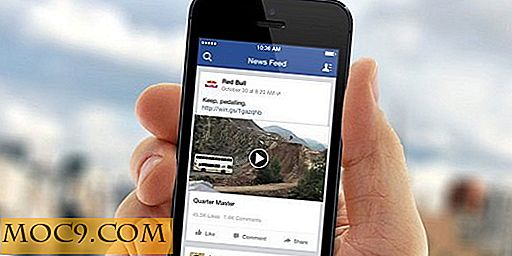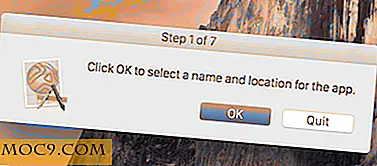Cách chia sẻ kết nối Internet giữa hai PC Windows
Sử dụng thiết bị Android của bạn để chia sẻ kết nối Internet với máy tính của bạn là một thủ tục khá chuẩn trong những ngày này, và bạn thường chỉ cần một vài cú nhấn từ việc chia sẻ kết nối với PC của bạn - cho dù qua USB hoặc WiFi.
Nhưng giữa các máy tính có nhiều hơn một chút so với điều đó. Các khái niệm như “ICS” (Chia sẻ kết nối Internet) và “Kết nối cầu nối” không dễ dàng phát ra lưỡi dễ dàng như chia sẻ kết nối và có một vài cú nhấp chuột phức tạp hơn so với các đối tác Android của chúng. Không quá nhiều, hãy nhớ bạn, vì vậy đây là một hướng dẫn nhỏ để giúp bạn dễ dàng vượt qua quá trình này.
Có dây / Ethernet
Đầu tiên, nó đáng để thiết lập cho các mục đích chia sẻ Internet tiêu chuẩn, Chia sẻ kết nối Internet và mạng cầu nối thực hiện khá nhiều chức năng giống nhau, với kết quả gần như giống hệt nhau khi tôi kiểm tra tốc độ của cả hai kết nối. Chỉ trong trường hợp một không làm việc cho bạn, đây là cách để làm điều đó bằng cách sử dụng cả hai phương pháp.
Chia sẻ kết nối Internet
Kết nối hai máy tính thông qua cáp ethernet tiêu chuẩn. (Bạn thường phải sử dụng cáp chéo, nhưng máy tính đủ thông minh trong những ngày này để không yêu cầu.) Sau đó vào Network and Sharing Center trong Control Panel, “Change adapter settings”, kích chuột phải vào adapter đã kết nối Internet (WiFi trong trường hợp của tôi) và nhấp vào Thuộc tính.
Trong hộp Thuộc tính, hãy bấm vào tab chia sẻ và đánh dấu vào ô “Cho phép người dùng mạng khác kết nối…”. Tiếp theo, nhấp vào trình đơn thả xuống trong “Kết nối mạng gia đình” và chọn bộ điều hợp ethernet kết nối hai máy tính của bạn với nhau.
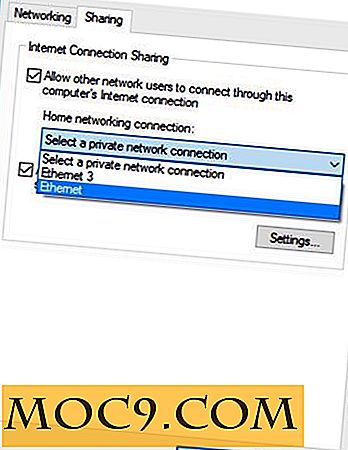
Nên làm vậy! Nếu nó không hoạt động vì một lý do nào đó, hãy vào các thiết lập bộ điều hợp trong Network and Sharing Center trên PC mà bạn đang cố truy cập trực tuyến, kích chuột phải vào adapter ethernet, vô hiệu hóa nó, sau đó kích hoạt lại nó.
Cầu nối mạng
Nếu điều đó không hiệu quả với bạn, sau đó thay vì không quan tâm đến những thứ như thiết lập một IP tĩnh, bạn có thể chuyển thẳng đến phương thức thích hợp này, điều này sẽ nhanh hơn.
Trước tiên, tắt chia sẻ kết nối trên mạng của bạn bằng cách bỏ chọn hộp “Cho phép người dùng mạng khác kết nối…” trên bộ điều hợp được kết nối của bạn và nhấn OK. Bây giờ, trong cửa sổ "Thay đổi cài đặt bộ điều hợp", giữ phím "Ctrl", sau đó nhấp vào bộ điều hợp được kết nối với Internet và bộ điều hợp mà bạn đang cố gắng kết nối.

Tiếp theo, nhấp chuột phải vào một trong các bộ điều hợp và nhấp vào “Kết nối cầu nối”. Điều đó nên thực hiện. Một lần nữa, bạn có thể cần vô hiệu hóa rồi bật lại bộ điều hợp mạng trên PC để nhận kết nối để nó hoạt động.

Wifi
Nếu máy tính của bạn có WiFi nhưng không ở một nơi tối ưu để nhận tín hiệu tuyệt vời từ bộ định tuyến, bạn có thể dễ dàng biến một máy tính khác thành điểm phát sóng WiFi. Để thực hiện việc này, hãy chuyển đến “Cài đặt -> Mạng -> Điểm phát sóng di động”, sau đó bật thanh trượt “Chia sẻ kết nối Internet của tôi”. Ghi lại tên mạng và mật khẩu được hiển thị bên dưới, sau đó chỉ cần kết nối với mạng như mạng Wi-Fi thông thường.

Phần kết luận
Microsoft không nhận được mọi thứ phù hợp với Windows, nhưng khi nói đến kết nối giữa các thiết bị, họ làm một công việc khá tốt để cung cấp cho chúng tôi các tùy chọn. Nếu một người không làm việc, chỉ cần nhảy sang cái tiếp theo.
Một phương thức sao lưu, nếu chúng không hoạt động, hãy vào Network and Sharing Center, nhấn chuột phải vào adapter được kết nối với “Internet -> Properties”, sau đó nhấn “Internet Protocol Version 4” trong danh sách, Properties, và nhập chi tiết của bạn cho một IP tĩnh trong các hộp (gõ ipconfig /all trong dấu nhắc lệnh để tìm hiểu chi tiết IP của bạn). Nhưng nếu thất bại, hãy tìm nó.